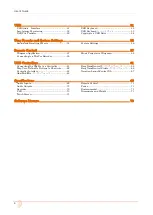User’s Guide
6
6.
プロジェクトの作成
(A) をタップします。
(B) Project > New をタップします。
(C) 新規プロジェクトの名前を記入するために、Name をタップします。
名前を記入しなければ、MixPre-10M は Song1, Song2 といったユニークネームを自動的に生成
します。
(D) 選択可能なレートから Sample Rate をタップします。
(E) Create をタップします。
7.
入力を設定する。
(A) 録音したいトラックに相当するチャンネル・ノブを押します。 例えば、track1 に録音する場
合はノブ 1 を押します。
チャンネル画面が表示されます。
(B) Input をタップし、HP エンコーダを回してインプット・ソースを選択します。
選択可能なオプション: Mic, Line, Aux In, USB In
(C) ファンタム電源を必要とするマイクロフォン、DI、その他の機材の場合は、Phantom を選択
します。
(D) Back をタップして、チャンネル画面に戻ります。
(E) トラックへ録音するために、Arm をタップします。 トラックがアームされると、赤色に変わ
ります。
Summary of Contents for MixPre-10M
Page 1: ......
Page 12: ...User s Guide 12 MixPre 10M ...
Page 20: ...User s Guide 20 MixPre 10M ...
Page 50: ...User s Guide 50 MixPre10M ...
Page 63: ...63 Akai MidiMix インターフェース ...
Page 64: ...User s Guide 64 Korg NanoKontrol 2 インターフェース ...
Page 65: ...65 ...
Page 66: ...User s Guide 66 Korg NanoKontrol Studio インターフェース ...
Page 67: ...67 Novation LaunchControl XL インターフェース ...
Page 68: ...User s Guide 68 ...
Page 69: ...69 Specifications Audio Inputs ...
Page 70: ...User s Guide 70 Audio Outputs Recorder USB ...
Page 71: ...71 Touch Screen Remote Control Power Environmental Dimensions and Weight ...
Page 72: ...User s Guide 72 MixPre 10M ...
Page 75: ...75 ...